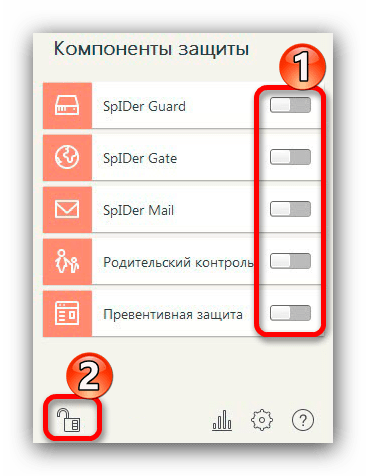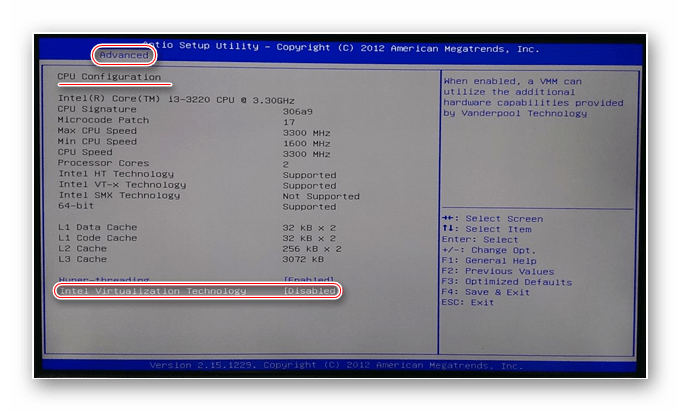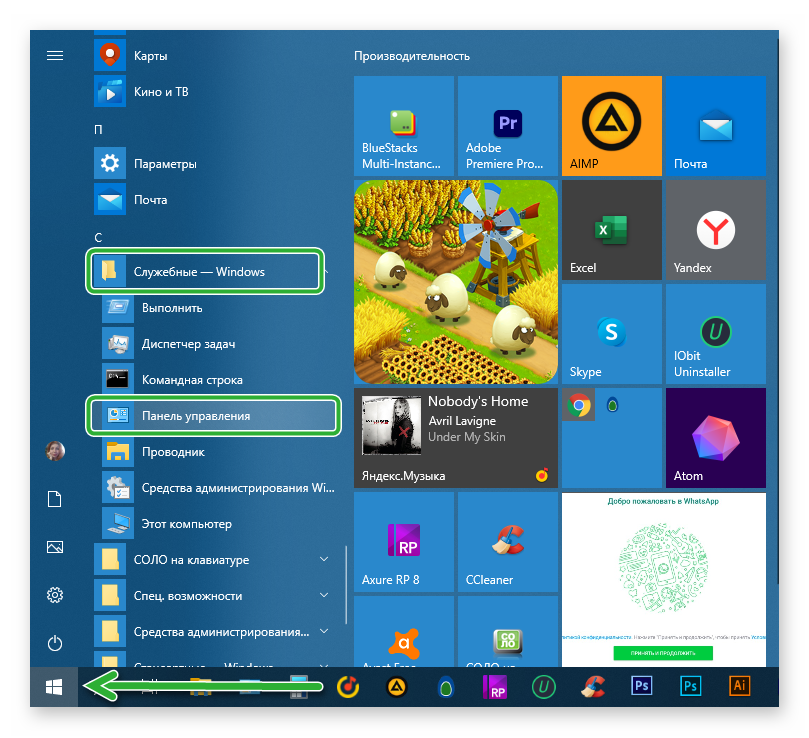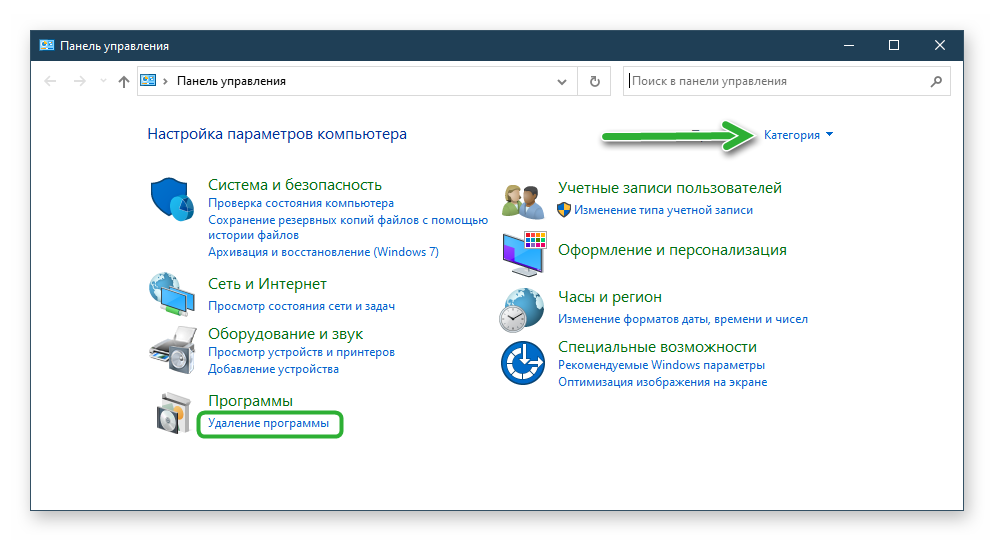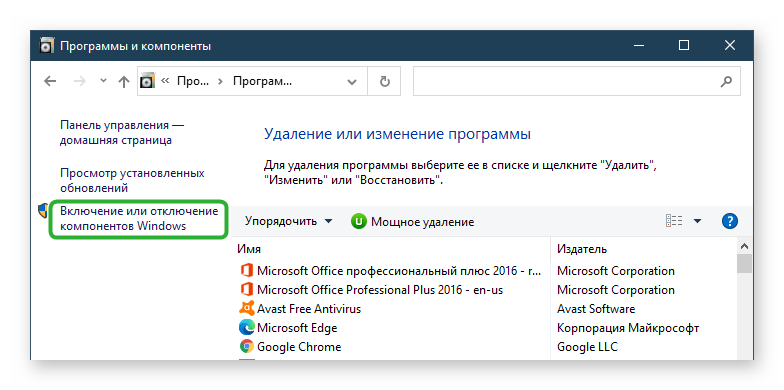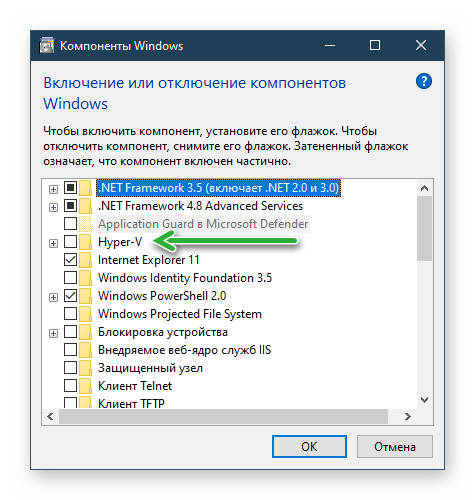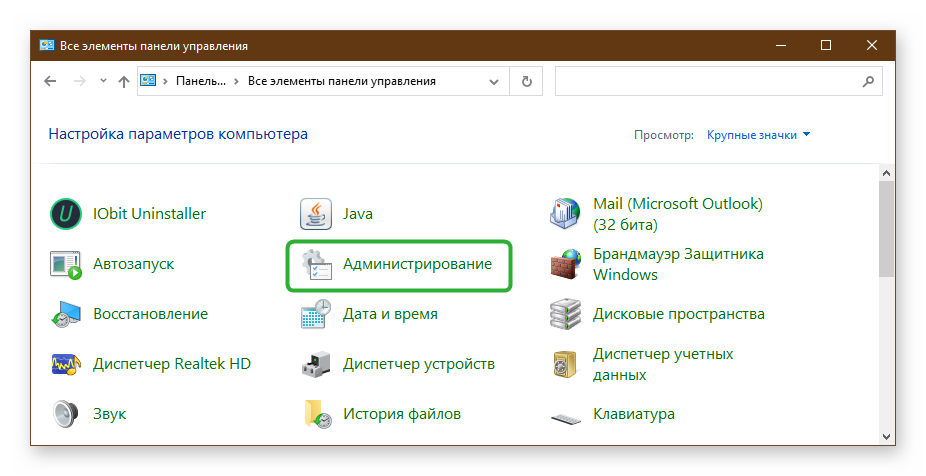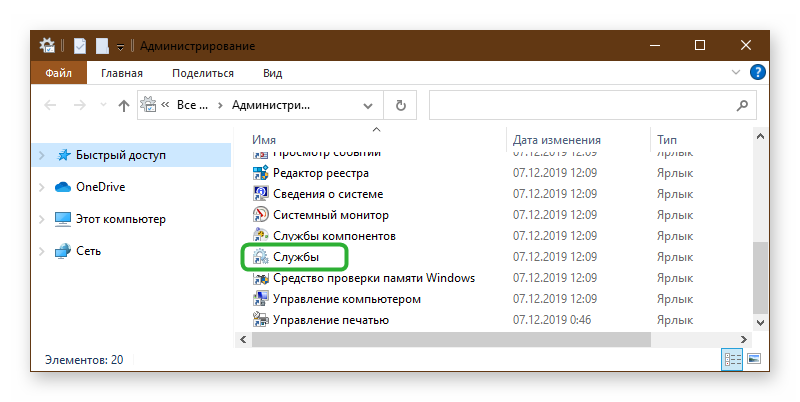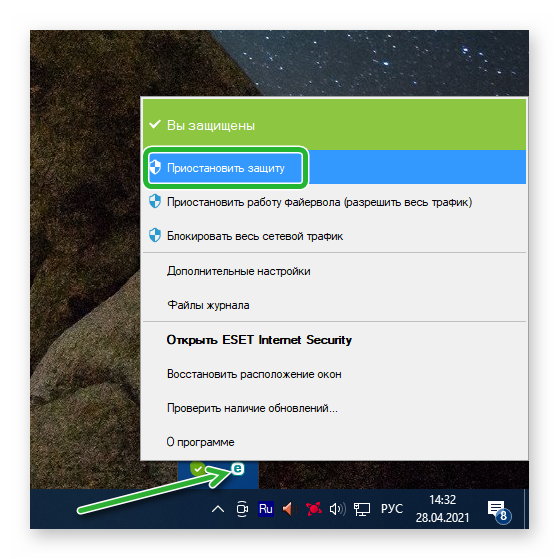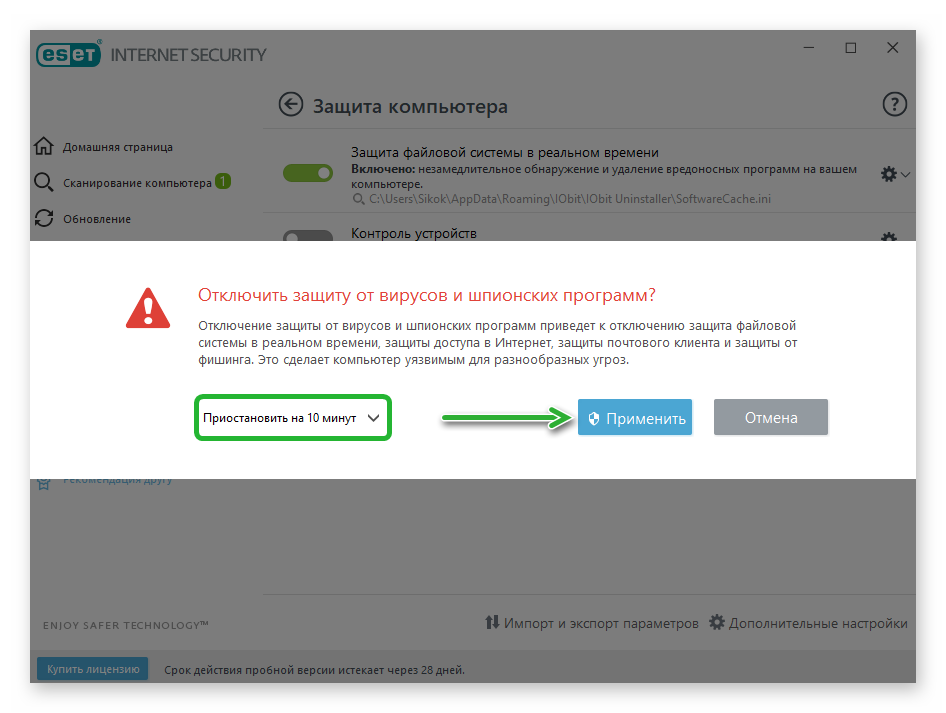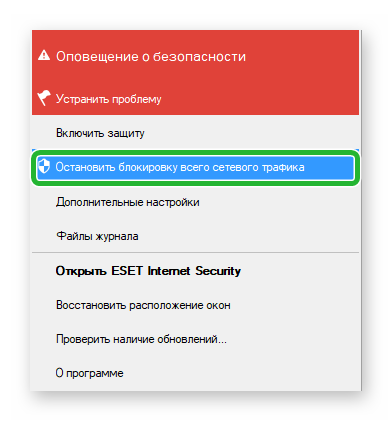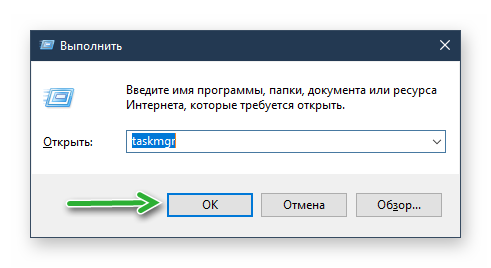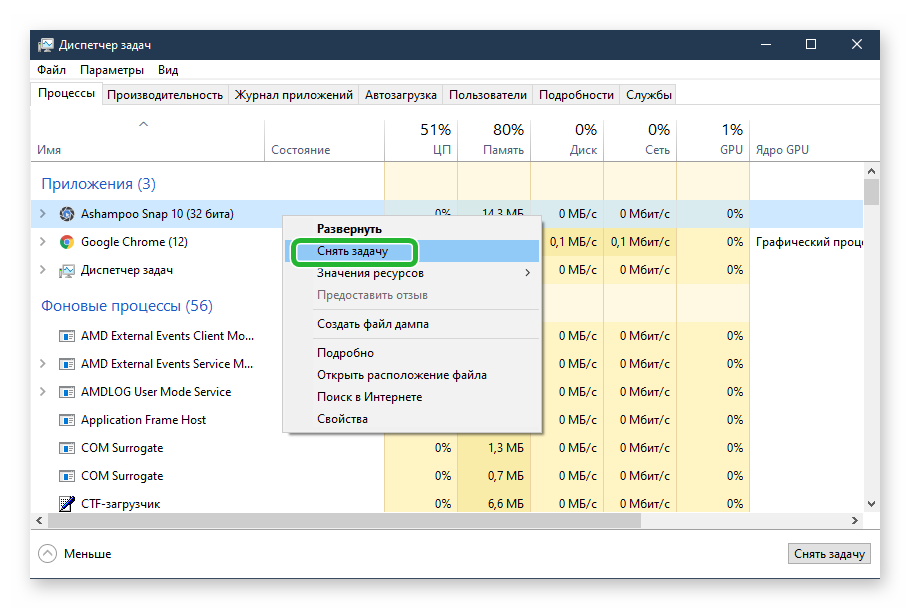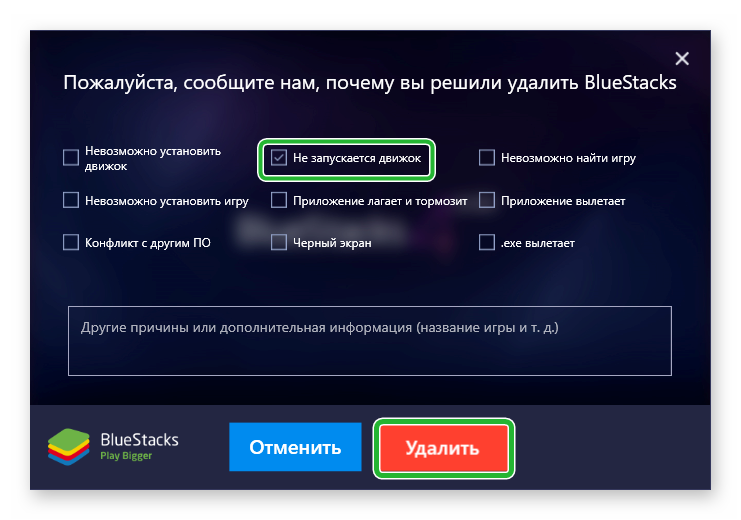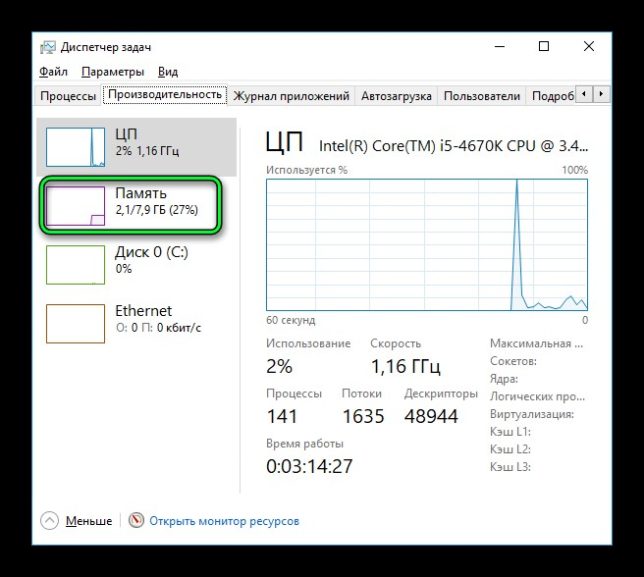невозможно запустить движок виртуализации bluestacks 4 windows 7
Что делать, если не запускается движок виртуализации BlueStacks в Windows 7
Способ 1: Проверка системных требований
Так как БлюСтакс является эмулятором, для его стабильной и плавной работы требуется достаточно производительный компьютер с такими характеристиками:
Более детально о системных требованиях программы можете узнать из статьи далее.
Если ваш ПК «проседает» хотя бы по одному из пунктов (в особенности, по процессору), единственным решением будет обновление аппаратных компонентов.
Способ 2: Отключение антивируса
Известны случаи, когда алгоритмы некоторых антивирусов (преимущественно бесплатных решений) определяют BlueStacks как вирусную угрозу, отчего мешают запуску движка виртуализации. Не стоит беспокоиться, приложение на самом деле безопасное, но некоторые его возможности используют те же методы, что и вредоносное ПО. Для диагностики можете временно отключить защитную программу – инструкции для самых популярных из них найдёте в статье далее.
Способ 3: Удаление других виртуальных машин
Нередко причиной рассматриваемого сбоя является конфликт с другим софтом, который задействует виртуализацию – Oracle VirtualBox и VMWare. Дело в том, что это ПО использует те же системные функции, причём эксклюзивно для себя, отчего движок БлюСтакс и выдаёт ошибку. Устранение этого сбоя требует деинсталляции подобного софта.
Способ 4: Включение виртуализации в BIOS
Если CPU вашего компьютера соответствует всем требованиям, но проблемы с запуском эмулятора всё равно наблюдаются, скорее всего, дело в отключённых параметрах виртуализации в BIOS. О том, как их можно запустить, рассказано в отдельном материале.
Способ 5: Полная переустановка BlueStacks
Если все вышеописанные действия не дали положительного результата, остаётся только полная, с удалением всех данных, переустановка эмулятора. Для этой цели желательно использовать сторонний софт, который более эффективно удаляет остаточные данные программы.
Теперь, если всё сделано правильно, проблем с запуском движка виртуализации быть не должно.
Помимо этой статьи, на сайте еще 12426 инструкций.
Добавьте сайт Lumpics.ru в закладки (CTRL+D) и мы точно еще пригодимся вам.
Отблагодарите автора, поделитесь статьей в социальных сетях.
Не запускается движок виртуализации в BlueStacks
В BlueStacks не запускается движок виртуализации. Что делать? Проблема действительно серьезная, так как без этого движка эмулятор работать не будет. Поэтому ее нужно решать. И в данном материале мы расскажем о том, как это сделать.
Коротко о движке виртуализации
Движок виртуализации – это основной компонент эмулятора. Благодаря ему программа способна создать виртуальную среду Android на ПК и запустить в ней какие-либо игры. Если эта штука не работает, то Блюстакс даже не запустится.
Проблема в том, что для такого поведения эмулятора есть множество причин. И определить, почему именно произошла такая ошибка часто просто невозможно. Поэтому и приходится перебирать все возможные варианты для исправления ситуации.
Отключение виртуализации Hyper-V
Чаще всего такая проблема связана с тем, что в операционной системе включена опция под названием «Виртуализация Hyper-V». Именно эта настройка мешает работе виртуальных машин (к коим, по сути, относится и BlueStacks).
Такое может наблюдаться как в официальных сборках Windows, так и в сборках, загруженных с торрент-трекеров. Исправить ситуацию можно следующим образом:
После рестарта можно пробовать заново запускать Блюстакс. Если проблема была действительно в этом, то движок виртуализации должен заработать.
Отключаем защиту системы
Если появляется такая проблема, то весьма вероятно, что защитные механизмы Windows по какой-то причине блокируют запуск Блюстакс и его движка виртуализации.
Для того, чтобы движок запустился придется отключить встроенный брандмауэр и сторонний антивирус на некоторое время:
Только что мы отключили «Брандмауэр Windows». Это куда быстрее и надежнее, чем возиться с его настройками. Теперь будем разбираться с антивирусом. В качестве примера возьмем ESET Smart Security.
Вот теперь можно опять запускать BlueStacks. Если дело было именно в блокировке антивирусом, то придется внести эмулятор в список исключений брандмауэра и антивирусного продукта, а затем снова включить защиту.
Очистка оперативной памяти
Есть еще один вариант такого поведения эмулятора: недостаточное количество свободной оперативной памяти. Особенно это актуально для владельцев относительно слабых машин. Но есть способ решить проблему.
Для этого нам понадобится остановить все процессы, не связанные с системными службами и программами. Для этого придется воспользоваться «Диспетчером задач».
После такой процедуры освободится некоторое количество оперативной памяти. Возможно, этого хватит для запуска BlueStacks. Во всяком случае, попробовать стоит.
Удаление вирусов и другого вредоносного ПО
Возможен и такой вариант, что работа эмулятора блокируется вирусами, находящимися на компьютере пользователя. На примере встроенного антивируса Windows 10 покажем, как очистить систему от вирусов.
Обычно такой проверки недостаточно. Рекомендуется дополнительно воспользоваться сторонним антивирусным продуктом, например, при помощи ESET Smart Security. Сканирование как правило происходит в автоматическом режиме. После завершения рекомендуется перезагрузить компьютер.
Переустановка эмулятора
Если ничего из вышеописанного не помогает, то вполне вероятно, что вирусы или какой-то системный сбой повредили файлы BlueStacks. И поэтому он не может запустить движок виртуализации.
В этом случае поможет только деинсталляция продукта и последующая его установка на компьютер пользователя. Процесс не особо сложный, но требует много времени.
Вот так происходит переустановка эмулятора Блюстакс. На выходе пользователь получит свежий продукт, который по определению должен работать хорошо.
Bluestacks: Не запускается движок виртуализации что делать?
При запуске популярного эмулятора ОС Андроид «Bluestacks» мы можем столкнуться с сообщением об ошибке « Невозможно запустить движок виртуализации ». Система предлагает перезагрузить наш ПК, но это никак не решает возникшую проблему. Ниже разберём, почему возникает такая дисфункция, и как её исправить.
Не запускается движок виртуализации – суть возникшей проблемы
Также причинами дисфункции могут стать:
Давайте разберёмся, как исправить ошибку запуска движка виртуализации в Bluestacks.
Временно отключите антивирус
Первым делом рекомендуем временно деактивировать антивирус вашего ПК. После его деактивации попробуйте запустить Блюстакс, и проверить, появится ли рассматриваемая нами ошибка. Если запуск прошёл без проблем, тогда, возможно, стоит подумать над сменой антивирусного ПО.
Переключитесь на ДиректХ и измените вместимость RAM
В настройках движка Блюстакс имеется опция выбора технологии OpenGL или DirectX для стабильной работы эмулятора (по умолчанию эмулятор использует OpenGL). Переключение на DirectX и перезагрузка эмулятора помогут избавиться от ошибки «Не запускается движок виртуализации» на Блюстакс.
После перезагрузки эмулятора проверьте наличие проблемы. Если таковая осталась, тогда выполните все перечисленные выше шаги, при этом на экране выбора DirectX или OpenGL измените количество ядер и объём памяти. Попробуйте разные варианты (к примеру, увеличьте количество ядер и уменьшите объём памяти). Затем нажмите на кнопку «Перезагрузки внизу». Были случаи что выбор опции «ДиректХ» и изменение показателя объёма RAM помогало исправить ошибку виртуализации в Bluestacks 3.
Проверьте, поддерживает ли ваша система данную технологию
Также необходимо убедиться, что на вашем ПК поддерживается технология виртуализации. В этом нам помогут специальные программные инструменты.
| Для пользователей ПК на основе Интел | Для пользователей ПК на основе АМД |
|---|---|
| Перейдите на intel.com и скачайте там « Intel Processor Identification Utility »; Установите и запустите данную программу; Выберите вкладку « CPU Technologies »; Найдите в списке « Intel® Virtualization Technology ». Если справа будет стоять « Yes » — значит технология поддерживается. Если же нет, ничего не поделаешь, и Блюстакс, вероятно, так и не запустится. | Скачайте с amd.com программу « AMD V Detection Utility »; Скачайте и запустите программу; Убедитесь, что ваша система поддерживает технологию виртуализации. Сообщение должно звучать типа « The system is compatible with Hyper-V ”. |
Включите аппаратную виртуализацию
Ряд пользователей смогли устранить ошибку «Не запускается движок виртуализации» в Блюстакс просто включив виртуализацию в БИОСе ПК.
Для включения виртуализации в БИОСе выполните следующее:
Полностью переустановите эмулятор Bluestacks
Хорошим решением проблемы является полная переустановка эмулятора Блюстакс. Не рекомендуем пользоваться стандартным способом удаления программ в ОС Виндовс. Задействуйте инструменты типа «Revo Uninstaller», позволяющие полностью избавиться от ненужной программы на вашем ПК. Затем перезагрузите компьютер, и установите новую версию программы «Bluestacks».
Что делать, если ничего не помогает
После перезагрузки попробуйте вновь запустить ваш Блюстакс.
Заключение
В нашем материале мы разобрали, почему не запускается движок виртуализации в эмуляторе Bluestacks, и что делать для решения возникшей проблемы. Выполните перечисленные нами способы, они позволят устранить возникшую дисфункцию с движком Блюстакс на вашем ПК.
Bluestacks невозможно запустить движок виртуализации — исправляем ошибку
Невозможно запустить движок Bluestacks
После установки эмулятора некоторые пользователи могут столкнуться с тем, что невозможно запустить движок виртуализации bluestacks. Программа может зависать без отклика, либо на экране появляется сообщение что «не удается запустить BlueStacks 4». В любом случае проблему можно решить, главное знать, как.
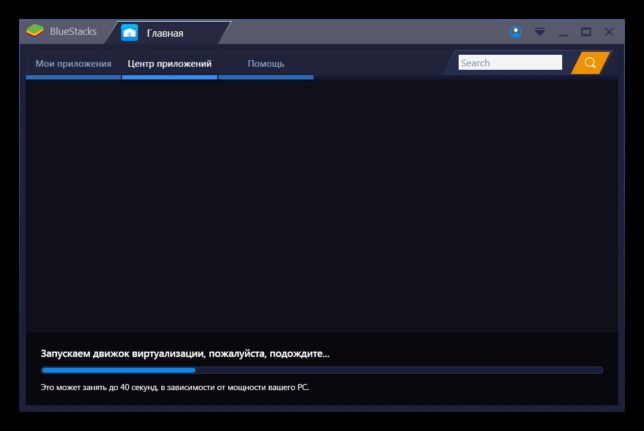
Из этой статьи вы узнаете, как именно можно запустить движок виртуализации BlueStacks 4. Есть несколько причин почему этого не происходит: несоответствие системных требований, недостаток оперативной памяти, блокировка эмулятора антивирусом, либо аппаратная виртуализация блокируется процессами Hyper-V.
Системные требования
Перед установкой любого софта необходимо убедиться, что ваш аппарат его потянет. Иными словами, соответствует ли железо вашего ПК или ноутбука минимальным системным требованиям. Для того чтобы программа работала стабильно, быстро, без зависаний и тормозов, периодических вылетов и долгой загрузки, желательно чтобы компьютер соответствовал рекомендуемым системным требованиям, которые требуют гораздо большей мощности железа нежели минимальные.
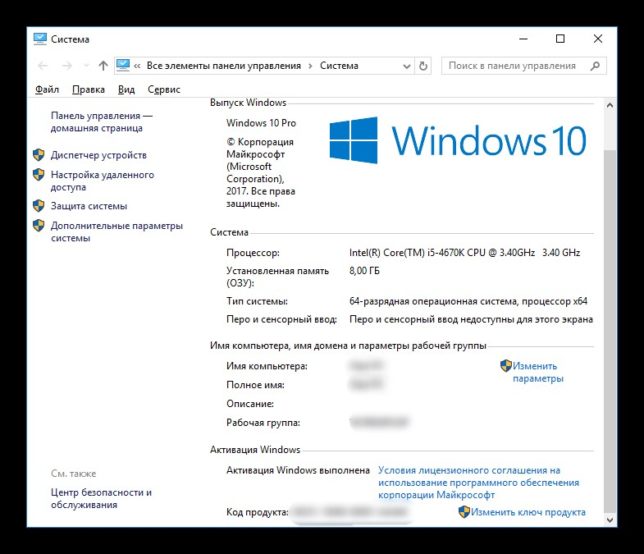
Для запуска BlueStacks необходимы следующие минимальные системные требования:
Помимо этого, вы должны обладать правами администратора (на работе в офисе установить не получится, увы) и иметь свежие драйвера чипсета и видеокарты. Если же ваш аппарат не соответствует всем перечисленным требованиям, то в процессе установки и последующего запуска будут происходить те или иные ошибки.
Виртуализация Hyper-V
Чаще всего причина сообщения «не удается запустить BlueStacks 4» кроется в том, что включен Hyper-V который блокирует работу эмулятора. Суть в том, что BlueStacks использует аппаратную виртуализацию, которая не может быть включена во время работы Hyper-V, так как это два однотипных процесса и они не могут работать одновременно.
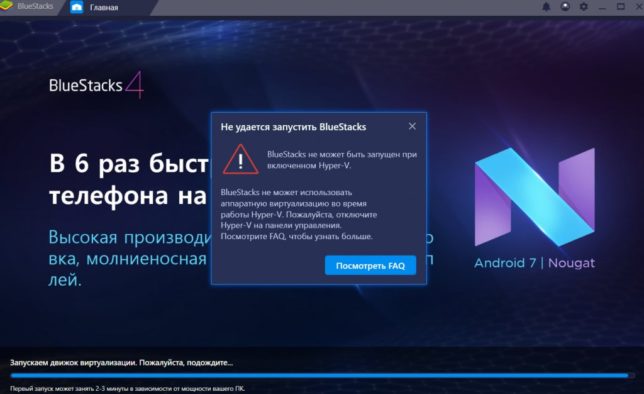
Поэтому для корректного запуска BlueStacks 4вам необходимо отключить визуализацию Hyper-V через настройки компьютера:
Чтобы изменения вступили в силу, необходимо перезагрузить компьютер
Важно: Для активации Hyper-V вам нужно поставить обратно отметку в том же диалоговом окне.
Антивирусные программы
Многие антивирусные программы блокируют работу BlueStacks. Именно поэтому разработчики рекомендуют отключать антивирус в процессе установки и добавлять рабочие файлы эмулятора в исключения. В противном случае антивирус может заблокировать программу поместив в карантин или удалив нужные для корректной работы программы файлы. Чтобы этого не происходило зайдите в настройки вашего антивируса и добавьте в исключения те файлы, которые относятся к программе BlueStacks.
Проблемы с оперативной памятью
Это, пожалуй, самая частая причина, притом, что системные требования с лихвой перекрывают даже рекомендуемые параметры. Поэтому перед запуском стоит очищать оперативную память, а также закрывать все ресурсоемкие процессы, в особенности это касается браузеров.
Заключение
Программа BlueStacks 4 становится все более популярной среди пользователей, так как эмулятор дает возможность использовать среду Android при помощи аппаратных ресурсов компьютера, которые в большинстве случаев гораздо мощнее среднего смартфона. Для использования эмулятора достаточно просто скачать установочный файл и инсталлировать программу на ПК. При этом могут возникать те или иные ошибки, но прежде чем удалять софт, нужно проанализировать проблему, так как зачастую все можно исправить буквально за пару действий.
Не запускается движок виртуализации BlueStacks 4
В процессе завершения установки пользователи могут встретиться с рядом ошибок, из-за которых собственно и не запускается движок виртуализации BlueStacks 4. Если же на Вашем устройстве не возможно запустить движок виртуализации BlueStacks 4, процесс попросту зависает или же пользователь получает сообщение не удается запустить BlueStacks 4, не стоит расстраиваться.
Данная статья расскажет что необходимо делать в первую очередь если не запускается движок виртуализации BlueStacks 4. Рассмотрим несколько основных моментов почему может не получиться запустить BlueStacks. Зачастую невозможно запустить движок виртуализации BlueStacks 4 при несоответствии компьютера минимальным системным требованиям, нехватки оперативной памяти, блокировке программы антивирусом или когда нельзя использовать аппаратную виртуализацию во время работы виртуальной машины Hyper-V.
Невозможно запустить движок виртуализации BlueStacks 4
Минимальные системные требования
Первым делом перед установкой любой программы необходимо убедиться в совместимости текущего продукта с железом Вашего компьютера. Для этого и существуют минимальные системные требования. А также обратите внимание, соответствие минимальным системным требованиям необходимо пользователю для запуска программы BlueStacks 4. Для более качественного воспроизведения необходимо соответствие с рекомендуемыми системными требованиями. Обычно рекомендуемые системные требования значительно отличаются от минимальных, и требуют больших мощностей компьютера.
Виртуализация Hyper-V
Зачастую пользователи получают сообщение не удается запустить BlueStacks 4, так как BlueStacks 4 не может быть запущен при включенном Hyper-V. BlueStacks 4 не может использовать аппаратную виртуализацию во время работы виртуальной машины Hyper-V, поскольку текущая технология не может использоваться в двух местах одновременно.
Поэтому если Вы хотите использовать BlueStacks 4 необходимо полностью отключить Hyper-V в панели управления. Ранее мы уже рассматривали как выключить виртуализацию Hyper-V Windows 10. Текущее решение подходит и для владельцев предыдущих версий операционной системы Windows.
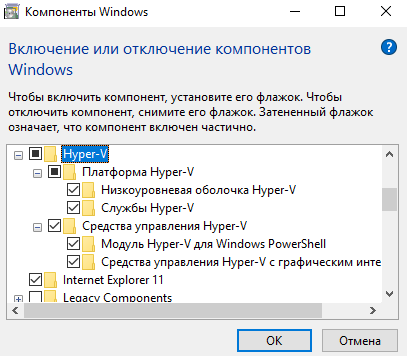
Исключение антивирусной программы
Зачастую современные антивирусы блокируют работоспособность программы BlueStacks 4. Для этого разработчики рекомендуют добавить программу в исключения антивируса. Ранее мы смотрели как добавить исключения в Защитник Windows 10. Поскольку процесс добавления программы или папки с программой во всех антивирусных программах не сильно отличается, то рассматривать все антивирусные программы по отдельности не имеет смысла.
Рекомендуем вместо поиска как добавить программу в исключение первым делом попробовать запустить BlueStacks 4 с временно отключенной защитой антивирусной программы. Если же проблемы с запуском движка виртуализации BlueStacks 4 исчезнут, тогда уже необходимо обратно включить антивирусную программу и добавить BlueStacks 4 в исключение.
Нехватка оперативной памяти
Нехватка оперативной памяти также является одной с актуальных причин ошибки запуска движка виртуализации BlueStacks 4. Поэтому перед запуском рекомендуем очистить оперативную память на Windows 10. А также очистить оперативную память можно просто перед запуском закрыть все открытые программы, особенно браузеры.
BlueStacks 4 набирает всё больше и больше популярности среди пользователей, которые получают возможность пользоваться операционной системой Android прямо на своем компьютере. Пользователю достаточно скачать и установить программу BlueStacks 4, в процессе установки которой могут возникнуть проблемы с работой программы.
Причин когда не запускается движок виртуализации BlueStacks 4 может быть несколько и все можно исправить буквально в несколько нажатий. Главное знать в чём причина такой проблемы.